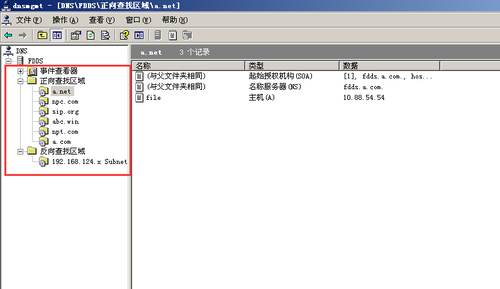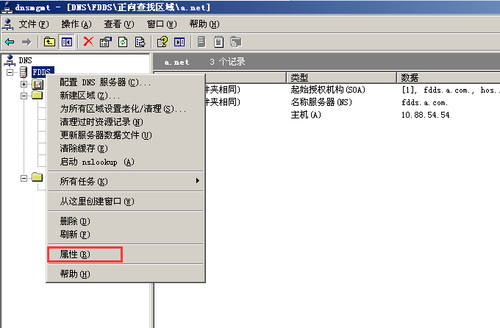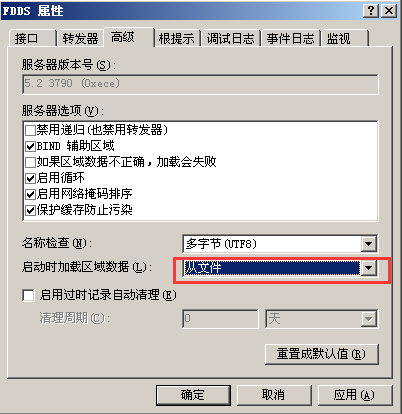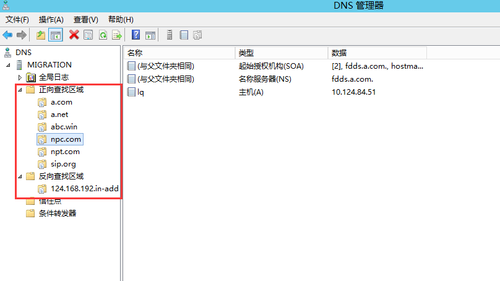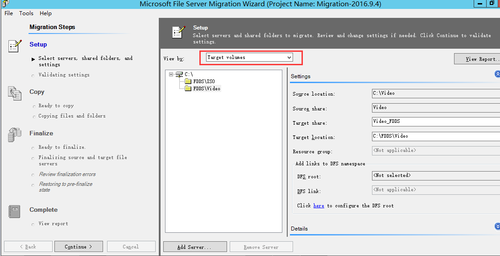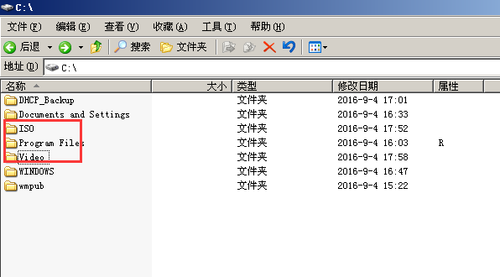最近有一個服務器升級的項目,得知用戶需求是03服務器上的文件、DNS、DHCP要遷移到Server 2012上,文件服務器最重要的當然是保留權限的設置,DHCP和DNS服務器實現遷移相對來說很簡單
於是我便模擬了以下環境先進行測試,項目完成之後再做總結
= = 環境介紹
DC 192.168.124.250
Migration 192.168.124.251(Server 2012 R2 Datacenter,將03的服務器遷移到此服務器)
FDDS 192.168.124.252(Server 2003 R2 Enterprise)
首先將服務器進行加域的操作,然後再FDDS服務器和Migration上安裝DHCP、DNS、File這三個角色
文件服務器位置不太明顯,貼張圖
= = DHCP服務器遷移
1)打開DHCP管理控制檯,點擊備份
2)選擇備份文件路徑
3)將備份文件拷貝到Migration(Server 2012)服務器上
4)打開Migration的DHCP管理控制檯,然後點擊還原
5)找到FDDS(Server 2003)的DHCP備份文件
6)服務重新啓動後,還原操作就會完成
7)還原之後可以看到DHCP的地址池說明還原成功,此時DHCP服務器還不能正常運行
8)授權DHCP服務器
9)此時DHCP就可以正常工作了
= = DNS服務器遷移
1)可以看到FDDS DSN控制檯中已經擁有多個DNS區域和反向區域
2)服務器右擊屬性,高級選擇從文件啓動
3)Migration 修改啓動時加載區域數據爲"從文件"
4)停止Migration DNS服務,然後將FDDS的DNS文件拷貝到Migration服務器上
5)拷貝完成
6)啓動DNS服務,打開DNS管理控制檯,區域和記錄已經遷移完成
7)最後別忘了將區域數據類型改爲"從Active Directory和註冊表"
= = 文件服務器遷移
FSMT Download :https://www.microsoft.com/en-us/download/details.aspx?id=10268
1)FDDS(Server 2003)上進行文件共享設置,並對共享文件設置相應權限
必須在此設置共享權限
2)Migration服務器上安裝微軟文件服務器遷移工具FSMT,安裝完成後新建一個項目
3)填寫項目名稱和項目存放路徑,紅色歎號提示沒有次文件夾,如果繼續會創建此文件夾
4)用戶環境沒有DFS,所以不勾選
5)稍後這個路徑會存放從FDDS遷移過來的共享文件
6)輸入FDDS的服務器名稱
此時便可以看到FDDS服務器上的共享文件夾
也可以在紅框部分出選擇目標卷查看共享文件詳細信息
8)點擊Continue之後,就開始了共享文件遷移操作,遷移時間取決於文件大小
標識處提示正在複製文件和文件夾,在右下角可以看到此次遷移的文件總數和文件大小
9)文件遷移已經完成,左邊狀態提示準備完成
10)文件已經遷移過去了,再次點擊Continue,提示用戶打開的共享連接將會被關閉,如果選擇繼續複製過程將開始,所有項目設置將會被鎖定
11)提示遷移完成,檢查遷移的文件權限是否和原有一樣,共享權限完全保留(遷移完成後,舊的文件服務器共享就會失效)
舊的文件服務器共享已經失效,但是權限依舊保留
xcopy實現文件服務器遷移,可以保留共享權限
https://support.microsoft.com/zh-cn/kb/323007
= = 最後工作
當這些服務器角色遷移完成後,將新的服務器 IP地址和計算機名稱都改爲舊服務器的IP和計算機名稱
項目結束後,我會總結出一些實際操作工程中需要注意的事項,當然有排錯的話也會寫到